Questões sobre Excel
Lista completa de Questões sobre Excel para resolução totalmente grátis. Selecione os assuntos no filtro de questões e comece a resolver exercícios.
Informática / Microinformática - Excel - Centro de Seleção e de Promoção de Eventos UnB (CESPE) - 2013
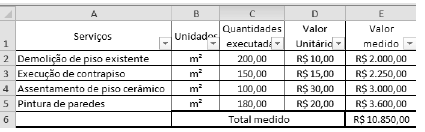
A tabela acima, elaborada em planilha Excel, ilustra um boletim de medição. Com relação ao Excel e com base nessa tabela, julgue os itens subsecutivos.
O símbolo que aparece no canto inferior direito de cada célula da linha 1 representa fórmulas vinculadas a cada coluna.
- C. Certo
- E. Errado
Informática / Microinformática - Excel - Centro de Seleção e de Promoção de Eventos UnB (CESPE) - 2013
Em relação ao Microsoft Office Excel 2007, julgue os itens que se seguem.

- C. Certo
- E. Errado
O gerente do setor em que Ana Luiza trabalha solicitou a ela a criação de uma planilha no Excel, de forma a utilizar um cálculo envolvendo média ponderada. Segundo ele, o escritório havia feito uma compra de 3 computadores no valor de R$ 2.350,50 cada. Uma semana depois, após uma alta no valor do dólar, comprou mais 5 computadores com a mesma configuração, mas ao preço de R$ 2.970,00 cada. O gerente pediu à Ana Luiza que calculasse a média ponderada dos preços, considerando as quantidades como pesos a serem aplicados. Com os dados fornecidos, Ana Luiza montou a seguinte planilha:
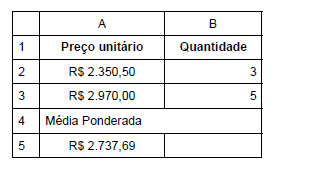
Na célula A5, Ana Luiza calculou a média ponderada dos valores contidos nas células A2 e A3, aplicando os pesos contidos nas células B2 e B3, respectivamente.
Na célula A5 foram utilizadas as fórmulas:
- A. =SOMARPRODUTO(A2:A3;B2:B3)/SOMA(B2:B3) ou =((A2*B2)+(A3*B3))/SOMA(B2:B3)
- B. =SOMA(A2:A3;B2:B3)/SOMA(B2:B3) ou =MÉDIA ((A2: A3;B2:B3)/SOMA(B2:B3))
- C. =SOMA(A2+A3)/2 ou =MÉDIA(A2:A3;B2:B3)/SOMA (B2:B3)
- D. =MÉDIA((A2/B2)+(A3/B3))/SOMA(B2:B3) ou =MÉDIA (A2*B2)+(A3*B3)/SOMA(B2+B3)
- E. =MÉDIAPRODUTO(A2;A3)/SOMA(B2+B3) ou =SOMA (A2+A3)/2
Informática / Microinformática - Excel - Centro de Seleção e de Promoção de Eventos UnB (CESPE) - 2013
Em relação ao Microsoft Office Excel 2007, julgue os itens que se seguem.

- C. Certo
- E. Errado
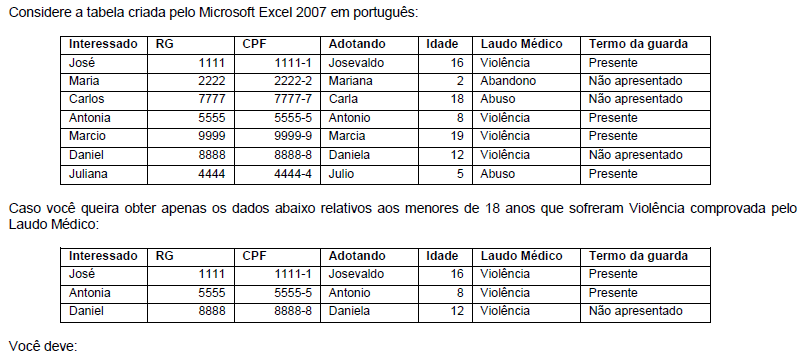
- A.
na Guia Início no grupo Edição clicar em Classificar e Filtrar e selecionar Filtro. Clicar no símbolo do filtro ao lado da célula Idade, selecionar Filtros de Número e digitar 18. Depois repetir o processo de filtragem para a célula Laudo Médico, selecionando o campo Violência.
- B.
selecionar a célula Idade. Na Guia Fórmulas no grupo Classificar e Filtrar, selecionar Filtro. Clicar no símbolo do filtro ao lado da célula Idade, selecionar Filtros de Número e digitar é menor do que 18. Depois repetir o processo de filtragem para a célula Laudo Médico, selecionando o campo Violência.
- C.
selecionar a célula Idade. Na Guia Início no grupo Classificar e Filtrar, selecionar Filtro. Clicar no símbolo do filtro ao lado da célula Idade e selecionar o número 16 do Josevaldo. Depois repetir o processo de filtragem para a célula Laudo Médico, selecionando o campo Violência.
- D.
selecionar a célula Idade. Na Guia Início no grupo Edição clicar em Classificar e Filtrar e selecionar Filtro. Clicar no símbolo do filtro ao lado da célula Idade, selecionar Filtros de Número, escolher é menor do que e digitar 18. Depois repetir o processo de filtragem para a célula Laudo Médico, selecionando o campo Violência.
- E.
na Guia Início no grupo Filtro selecionar Classificar e Filtrar. Clicar no símbolo do filtro ao lado da célula Idade, selecionar Filtros de Número, escolher o número 18 da lista de dados. Depois repetir o processo de filtragem para a célula Laudo Médico, selecionando o campo Violência.
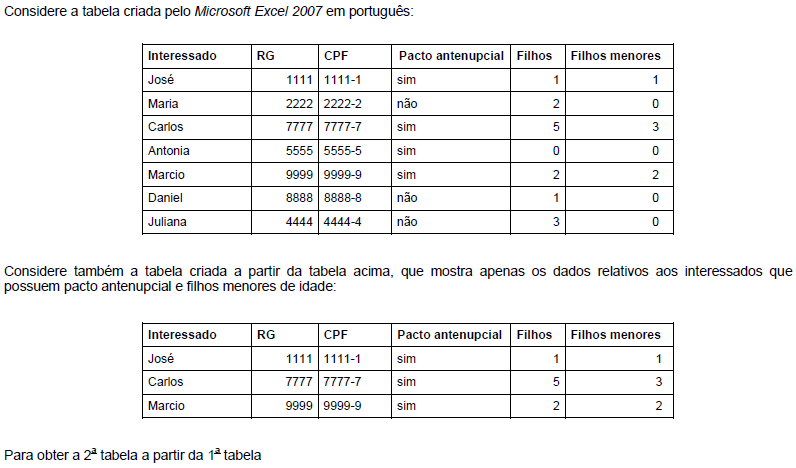
- A.
é necessário criar a 2ª tabela e transferir os dados desejados da 1ª tabela, um a um, para a 2ª tabela utilizando operações de Recortar e Colar do Excel.
- B.
é necessário colocar a 1ª tabela em ordem alfabética a partir da coluna Filhos, criar a 2ª tabela e transferir todos os dados cujo campo Filhos menores tenha valor maior que 0 para a 2ª tabela utilizando operações de Copiar e Colar do Excel.
- C.
basta selecionar a coluna Pacto antenupcial e a coluna Filhos menores e habilitar a filtragem das células selecionadas de maneira que os dados desejados possam ser obtidos através das operações de Filtro do Excel.
- D.
é necessário colocar a 1ª tabela em ordem alfabética a partir da coluna Pacto antenupcial, criar a 2ª tabela e transferir todos os dados com valor maior que 0 no campo Filhos menores para a 2ª tabela utilizando operações de Recortar e Colar do Excel.
- E.
somente pode ser feito selecionando as colunas Filhos, Filhos menores e Pacto antenupcial e criando uma fórmula que utilize operadores lógicos que seja capaz de localizar os dados desejados na 1ª tabela. Isso feito, a 2ª tabela é criada automaticamente.
Informática / Microinformática - Excel - FUNRIO Fundação de Apoio a Pesquisa, Ensino e Assistência (FUNRIO) - 2012
Considere numa planilha do MS_EXCELL os seguintes valores:
A1=3, A2=6, A3=8. Que resultado teremos em B1, se inserirmos a seguinte fórmula, =(A1^2)*(MÉDIA(A2:A3)) ?- A. 63.
- B. 65.
- C. 61.
- D. 54.
- E. 48.
Informática / Microinformática - Excel - FUNRIO Fundação de Apoio a Pesquisa, Ensino e Assistência (FUNRIO) - 2012
Em uma planilha do MS-Excell , considere o seguinte conteúdo das células: B3=2, B4=3, B5=6. Que resultado teremos se, na célula B6, inserirmos a fórmula, =(fatorial(B4)^B3)/B5:
- A. 6.
- B. 8.
- C. 8.
- D. 9.
- E. 10.
As questões de nos 57 a 60 devem ser respondidas com base nas suítes Microsoft Office 2003 e LibreOffice 3, versões para o Brasil, em ambientes operacionais MS-Windows.
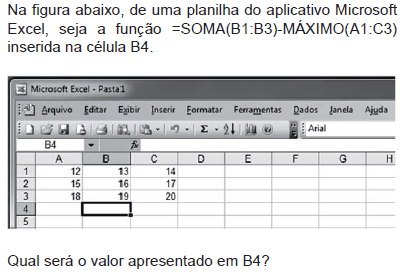
- A.
12
- B.
20
- C.
28
- D.
45
- E.
51
O funcionário de uma empresa está utilizando o Microsoft Excel 2003 (em português) para controlar os gastos de seu departamento. Ele preencheu as linhas de 1 a 12 da coluna A com os nomes dos meses do ano de 2011. As células das linhas de 1 a 12 da coluna B foram preenchidas com os valores gastos em cada um dos meses de 2011. O funcionário deseja preencher a célula C1 com o valor médio gasto por mês durante o ano de 2011. Para isso, a célula C1 deve ser preenchida com a fórmula
- A. =B1:B12 / CONT.NÚM(B1:B12)
- B. =B1 + B2 + B3 + B4 + B5 + B6 + B7 + B8 + B9 + B10 + B11 + B12 / 12
- C. =(B1 + B12)/ 12
- D. =SOMA(B1:B12)/ B1:B12
- E. =SOMA(B1:B12)/CONT.NÚM(B1:B12)


